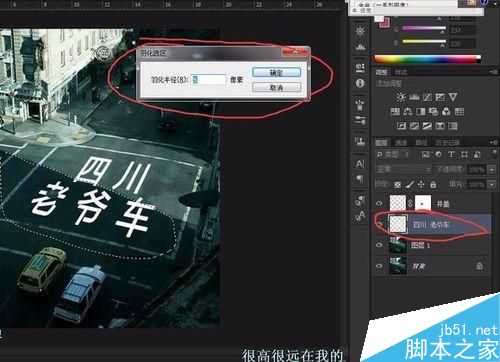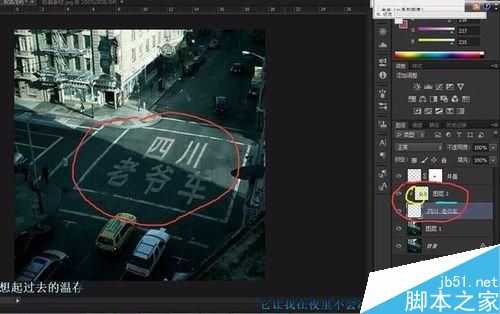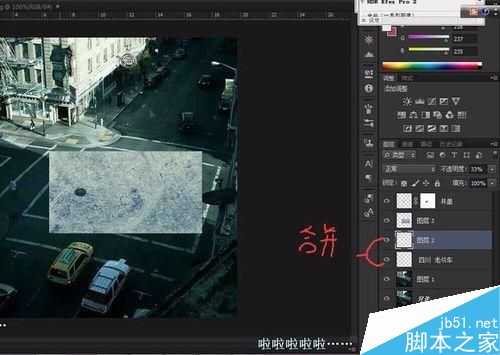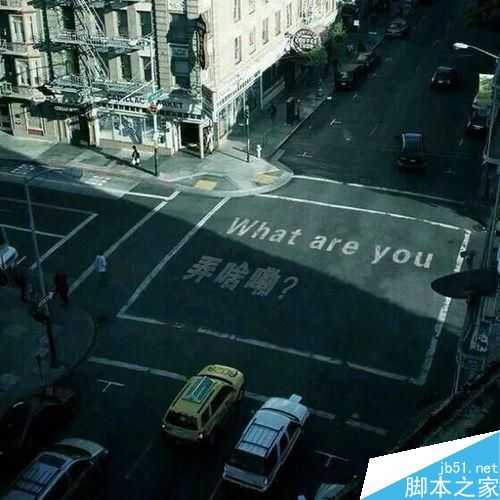首先准备素材,把下面的图片下载就好了!
【扣井盖】
Ctrl+J 复制原图。(这是为了给原图备份,防止出错,可以备用)然后用你会的方法,把井盖抠出来。记得边缘(羽化)模糊一下。
【字体处理】
先打上想要的字。然后 窗口——字符。 通过字符调整字的大小,间距等
【透视】
上面完成了,接下来就是比较重要的透视了。1、对字体点右键,栅格化图层。2、Ctrl+T 出现选框,然后对字体进行变换,让其符合原图的透视。
我的方法:
先将字体斜过来(自己估摸)。 然后按住Ctrl,左键就可以对选框的四个角单独进行拖拉,让其选框的四条边(红色)与原图斑马线(黄色)分别对其。 这样看上去差不多就有点意思了。
【阴影处理】
选择套索工具,如图1,沿着明暗交界线把字体处于阴影的部分勾选出来。形成选区。
然后shift+F6,羽化(我的是5像素),并不需要太多。注意:一定选择的是字体图层。接着Ctrl+J(复制)然后,在按住Ctrl,左键点击刚刚复制的“图层2”(看你们自己复制出来的叫什么)。 出现选区。
在选择“四川老爷车”图层,按del,删除原字体处于阴影的部分。
然后,选择刚刚复制的图层2,直接调整图层2的不透明度。就可以有效果了。 截图里我调得厉害,是让大家看出区别。
【纹理处理】
打开素材,覆盖住字体,并选择图层2. 按 Ctrl+E,向下合并。 让复制的字体图层和原字体图层合体。
然后,按住Alt,左键点击划痕图层和字体图层中间的黑缝。使划痕图层剪贴到字体图层上。
最后:记住,井盖拖到最上面。 然后自己在调调吧。
教程到这里就结束了,不会的可以问!下面晒晒我的作品(前三个),我也是初学者!另外还有其他网友的
以上就是怎么做那个公路上的字的图片的全部内容了,希望对各位有所帮助。如果各位还有其他方面的问题,或者想要了解最新的资讯,请持续关注!
免责声明:本站资源来自互联网收集,仅供用于学习和交流,请遵循相关法律法规,本站一切资源不代表本站立场,如有侵权、后门、不妥请联系本站删除!
稳了!魔兽国服回归的3条重磅消息!官宣时间再确认!
昨天有一位朋友在大神群里分享,自己亚服账号被封号之后居然弹出了国服的封号信息对话框。
这里面让他访问的是一个国服的战网网址,com.cn和后面的zh都非常明白地表明这就是国服战网。
而他在复制这个网址并且进行登录之后,确实是网易的网址,也就是我们熟悉的停服之后国服发布的暴雪游戏产品运营到期开放退款的说明。这是一件比较奇怪的事情,因为以前都没有出现这样的情况,现在突然提示跳转到国服战网的网址,是不是说明了简体中文客户端已经开始进行更新了呢?
更新日志
- 小骆驼-《草原狼2(蓝光CD)》[原抓WAV+CUE]
- 群星《欢迎来到我身边 电影原声专辑》[320K/MP3][105.02MB]
- 群星《欢迎来到我身边 电影原声专辑》[FLAC/分轨][480.9MB]
- 雷婷《梦里蓝天HQⅡ》 2023头版限量编号低速原抓[WAV+CUE][463M]
- 群星《2024好听新歌42》AI调整音效【WAV分轨】
- 王思雨-《思念陪着鸿雁飞》WAV
- 王思雨《喜马拉雅HQ》头版限量编号[WAV+CUE]
- 李健《无时无刻》[WAV+CUE][590M]
- 陈奕迅《酝酿》[WAV分轨][502M]
- 卓依婷《化蝶》2CD[WAV+CUE][1.1G]
- 群星《吉他王(黑胶CD)》[WAV+CUE]
- 齐秦《穿乐(穿越)》[WAV+CUE]
- 发烧珍品《数位CD音响测试-动向效果(九)》【WAV+CUE】
- 邝美云《邝美云精装歌集》[DSF][1.6G]
- 吕方《爱一回伤一回》[WAV+CUE][454M]